作为一款智能手机,华为手机不仅具备强大的硬件性能,还拥有智能语音助手小艺,通过设置华为手机小艺语音设置,用户可以享受到更加便捷的操作体验。在手机设置中,用户可以根据个人喜好调整小艺的语音识别速度、语音音量以及语音唤醒方式等功能。通过合理设置小艺语音助手,用户可以更加高效地完成各项任务,提升手机使用的便捷性和舒适度。让我们一起来探索华为手机小艺语音设置的奥秘,打造一个更智能的手机生活。
华为手机小艺语音设置
步骤如下:
1、进入手机【设置】功能。
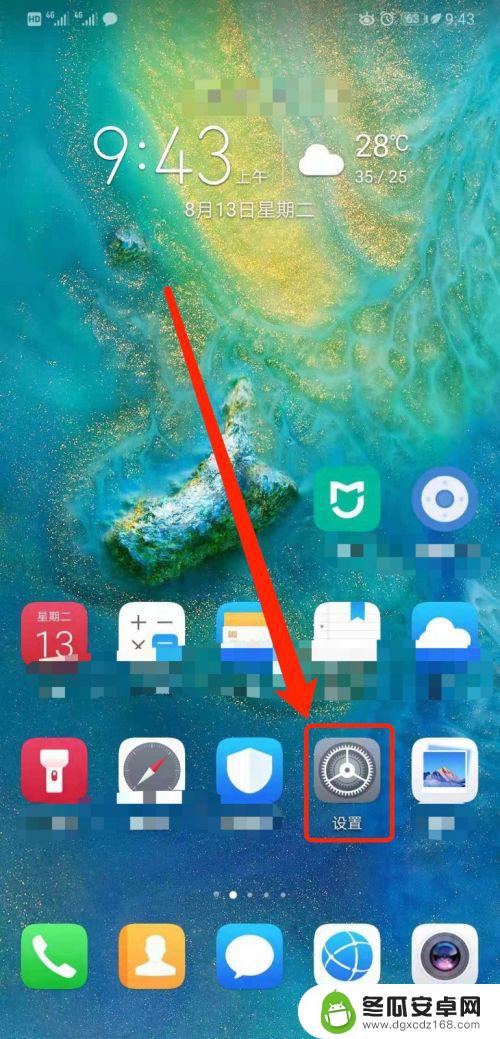
2、点击【智能辅助】。
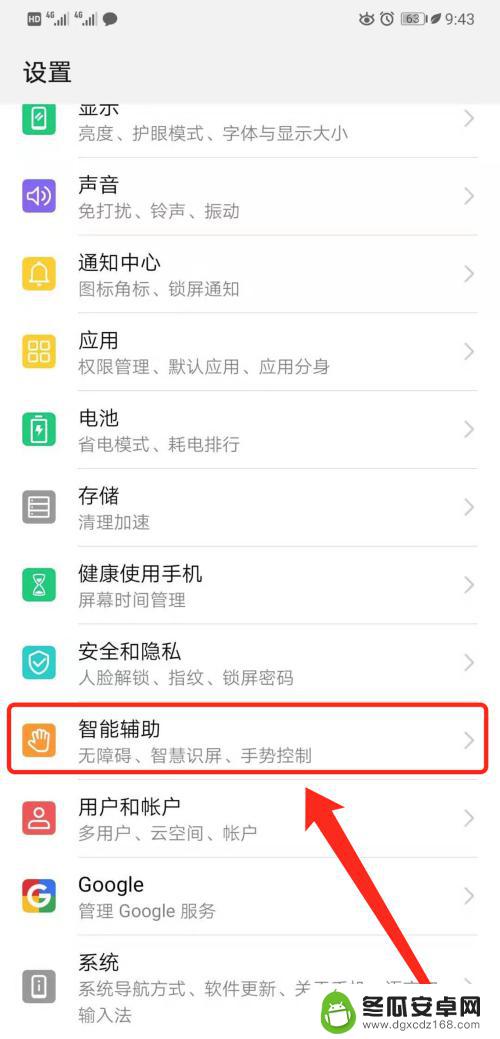
3、点击【语音控制】。
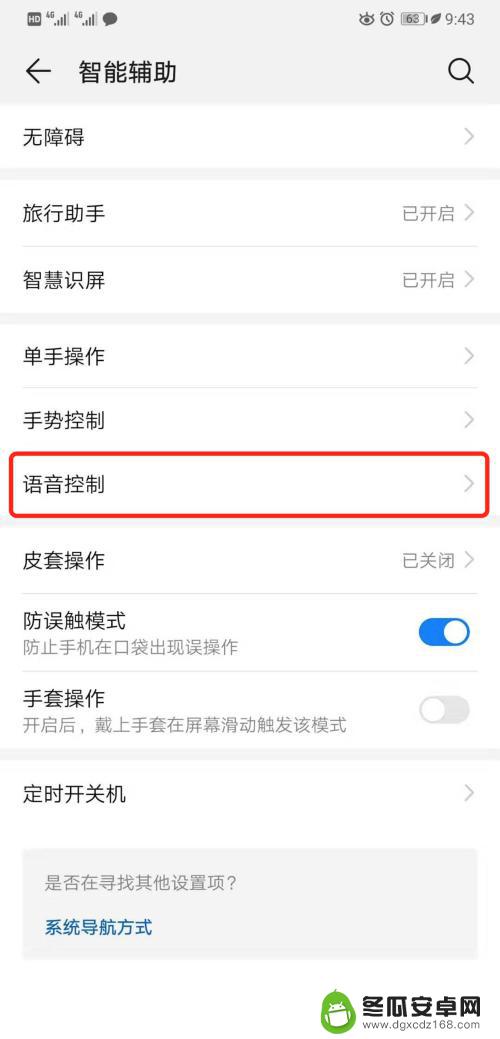
4、点击【语音唤醒】。

5、开启【语音唤醒】功能。
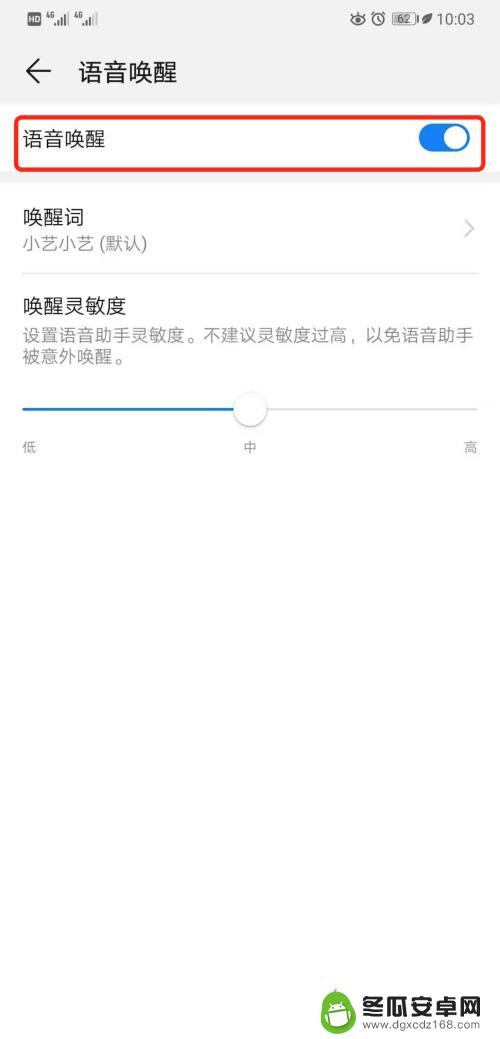
6、点击【唤醒词】可以更换【小艺】的唤醒关键词。选择【自定义唤醒词】并点击【继续】,输入【唤醒关键词即可】。
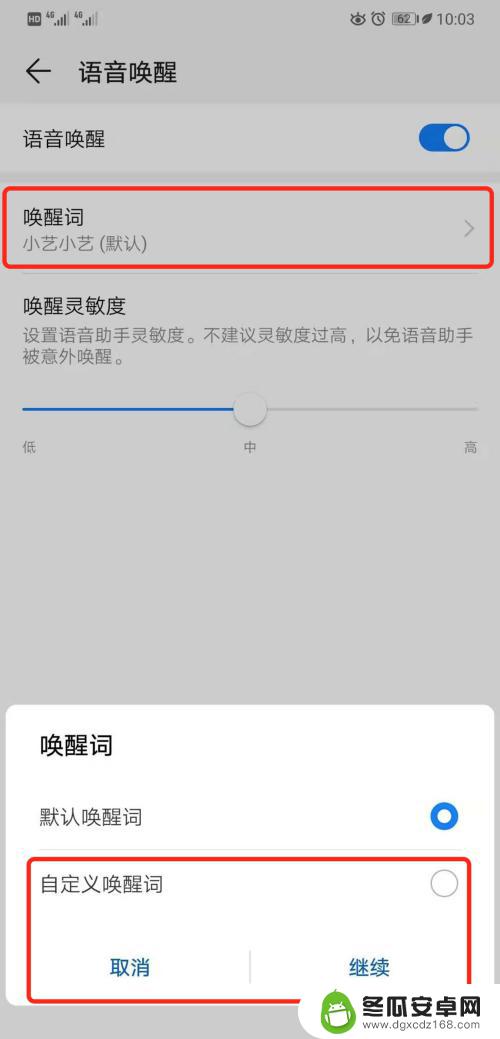
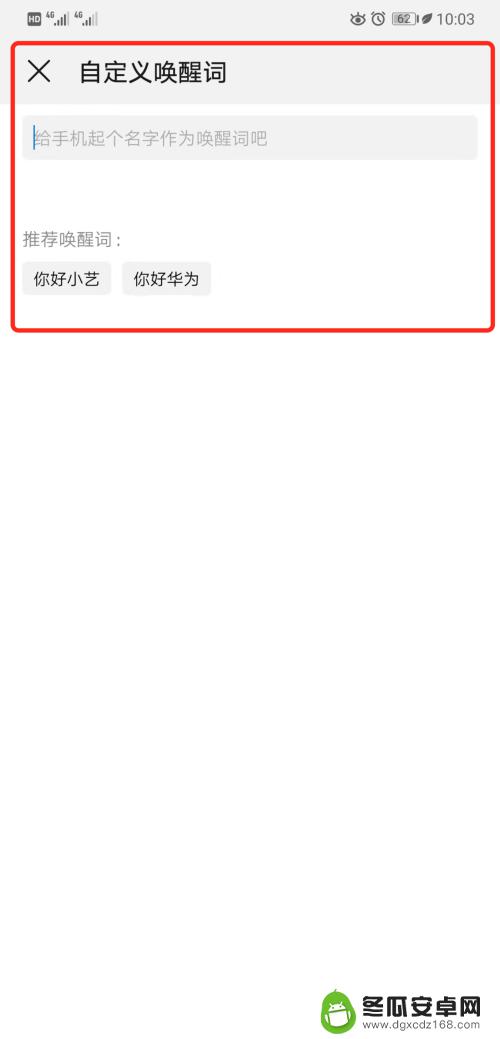
7、在【语音唤醒】界面也可以设置【唤醒灵敏灵】以方便在更吵杂的环境中使用。
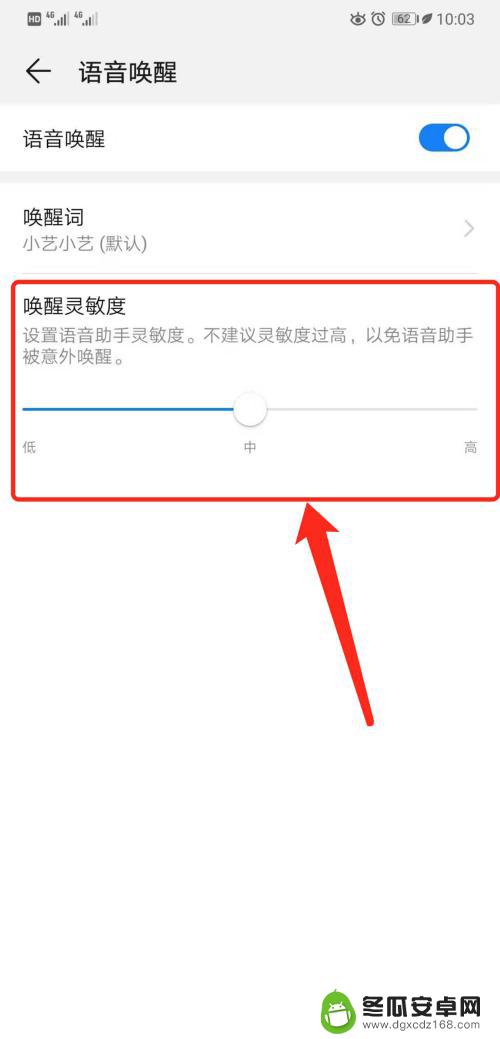
以上是我关于如何设置我的华为手机小艺的所有内容,如果还有不清楚的用户,可以按照小编的方法来操作,希望能够帮助到大家。










